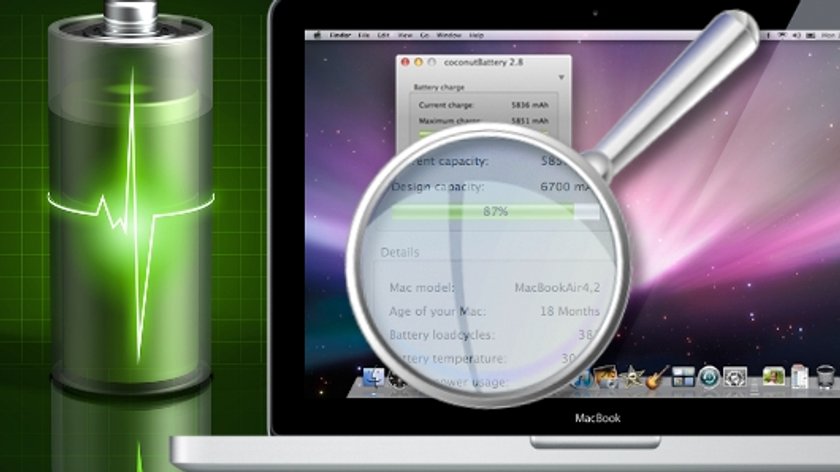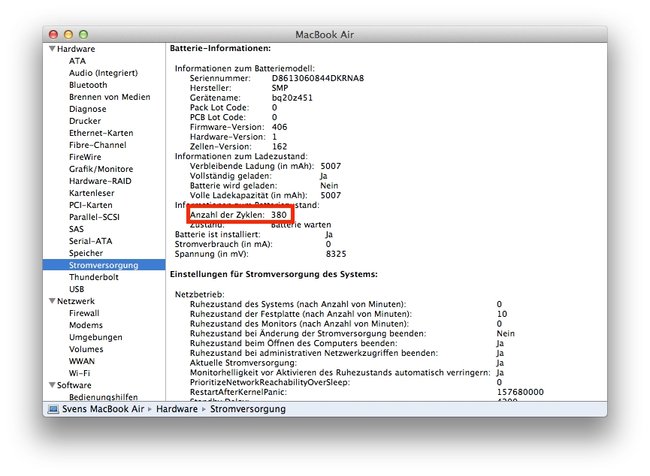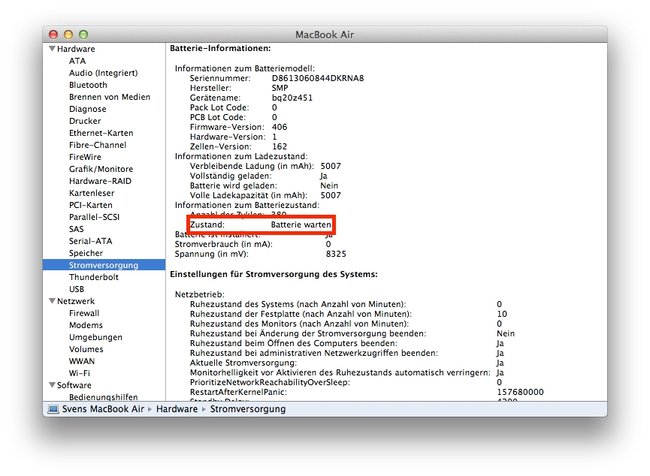Gleich ob MacBook Pro, MacBook Air oder das neue MacBook Pro mit Retina Display – alle Mobilrechner von Apple nutzen für die Stromversorgung ohne Kabel moderne Lithium-Polymer-Batterien. Doch auch diesen fortschrittlichen Stromspendern ist kein ewiges Leben vergönnt. Mit jedem Ladezyklus verringert sich deren Lebenszeit.
Was ist ein Ladezyklus?
Kurz umschrieben: Ein Ladezyklus ist der Vorgang, bei dem einem entladenen Akku erneut Energie zugeführt wird. Jedoch setzt dies voraus, dass die gesamte Batterieleistung aufgebraucht wird. Dies geschieht aber nicht unbedingt bei jedem Ladevorgang des MacBooks. Ein Beispiel: Der Akku besitzt noch eine Kapazität von 50 Prozent der ursprünglichen Ladung, danach erfolgt die Aufladung auf 100 Prozent. Wiederholt sich dieser Vorgang auf die gleiche Weise am nächsten Tag, entspricht dies einem vollständigen Ladezyklus. In der Praxis bedeutet dies, dass ein vollständiger Ladezyklus durchaus mehrere Tage in Anspruch nehmen kann.
Mit jedem Ladezyklus verringert sich unausweichlich die ursprüngliche Leistung der Batterie, meint, der Akku verschleißt und muss eines Tages ersetzt werden. Dabei gibt es keine wirklich festen Regeln, nach denen man bestimmen könnte, wie viele Ladezyklen ein Akku tatsächlich überlebt. Bei modernen MacBooks sollten allerdings einige hundert Ladyzyklen möglich sein. Bei den aktuellen MacBooks, deren Batterien vom Anwender selbst nicht getauscht werden darf, spricht Apple gar von 1000 Ladezyklen.
MacBook: Ladezyklus auslesen
Wie erfährt der geneigte Anwender die Anzahl der bisher verbrauchten Ladezyklen seines MacBooks? Diese Aufgabe ist problemlos mit bordeigenen Mitteln von OS X zu lösen. Hierfür öffnen wir vorderhand das Programm „Systeminformation“. Zu finden entweder über das Apple-Menü-> Über diesen Mac -> Weitere Informationen… oder aber im Ordner Dienstprogramme innerhalb des Programmordners.
Anschließend wählen wir die Schaltfläche Systembericht. Unter dem Hauptpunkt Hardware findet sich ein Unterpunkt Stromversorgung. Schon bekommen wir zahlreiche Informationen zur Batterie präsentiert, unter anderem auch die Anzahl der Ladezyklen.
MacBook: Zustand der Batterie (Kapazität) bestimmen
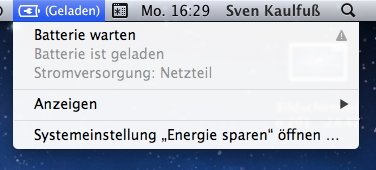
Batterie warten: Diese Information deutet auf eine etwaige Fehlfunktion des Akkus hin. Dieser lässt sich jedoch auch weiterhin noch normal nutzen. Apple empfiehlt in diesem Fall einen Besuch beim kundigen Apple-Techniker. In den meisten Fällen bringt dies jedoch nichts, denn oft versteckt sich dahinter nur eine euphemistische Beschreibung für eine verringerte Kapazität des Akkus in Relation zum Ursprungszustand: meist ist noch zwischen 70 und 80 Prozent der ursprünglichen Kapazität vorhanden.
Was kann man tun? Nicht viel: Es empfiehlt sich zu einem, den SMC (System Management Controller) zurückzusetzen und den Akku regelmäßig zu kalibrieren. Auch sollte man aktuelle Firmware-Updates für das MacBook einspielen, sofern dies noch nicht geschehen hat. Mit etwas Glück verschwindet dann die Warnung – beim Autor dieser Zeilen hat es tatsächlich geholfen.
Bald austauschen: Die Ladung des Akkus befindet sich weit unterhalb der ursprünglichen Kapazität. Der Anwender kann noch normal weiterarbeiten, jedoch lässt der notwendige Austausch der Batterie nicht mehr lange auf sich warten. Derweil kann man sein Glück ebenfalls wieder mit dem Zurücksetzen des SMC und der Kalibrierung des Akkus versuchen.
Jetzt austauschen: Der Akku ist bald tot beziehungsweise kann die Ladung nicht mehr lange aufrechterhalten. Es empfiehlt sich ein zeitnaher Austausch des Stromspenders.
Nützlich: coconutBattery

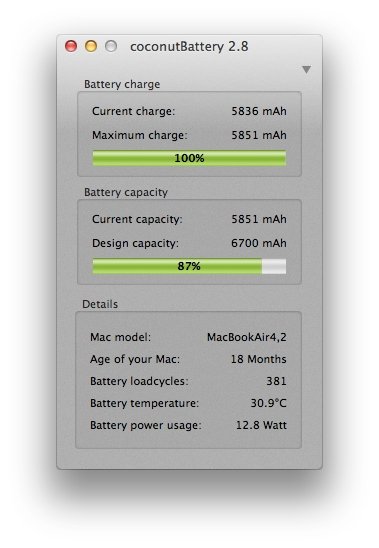
Übrigens: Wer möchte, kann den Zustand seines Akkus auch durch Sicherung der Ergebnisse über einen längeren Zeitraum protokollieren.
Download: coconutBattery (542KB, Version 2.8, ab Mac OS X 10.5 oder höher)
Bilderquellen: Apple (MacBook Pro) und 3d illustration of a glowing pulse beat wrapped around an upright transparent battery over a dark green background with a subtle grid pattern von Shutterstock.
Hat dir der Beitrag gefallen? Folge uns auf WhatsApp und Google News und verpasse keine Neuigkeit rund um Technik, Games und Entertainment.